在使用苹果手机时,有时候我们会觉得字体大小不太合适,可能有些太小看不清楚,或者有些太大不太舒适,那么在这种情况下,我们就需要对iPhone的字体大小进行调整。苹果手机提供了很方便的设置功能,让我们可以根据个人喜好来调整字体大小,使得阅读和操作更加舒适。接下来让我们来看看如何在iPhone上改变字体大小,让手机的显示效果更符合自己的需求。
iPhone字体大小设置教程
步骤如下:
1.打开iPhone手机后,在苹果桌面里找到【设置】,如下图所示。
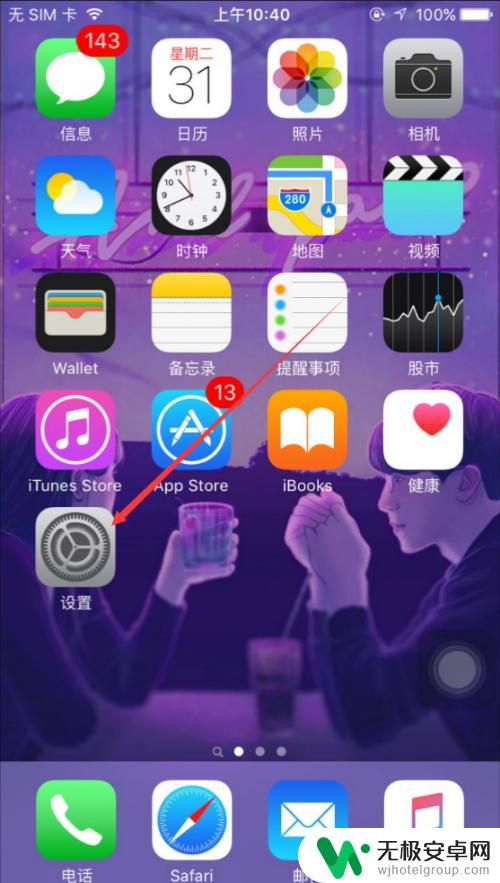
2.在苹果设置界面里直接点击【显示与亮度】,如下图所示。
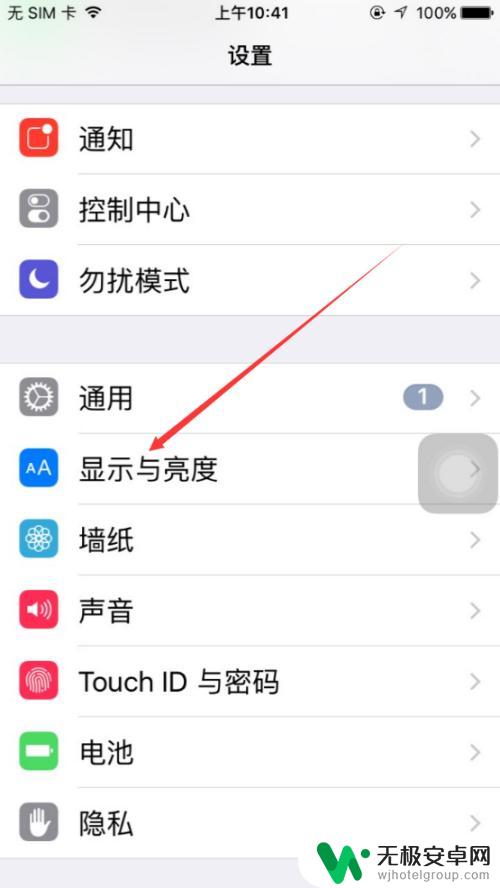
3.在显示与亮度界面上,点击【字体大小】,如下图所示。
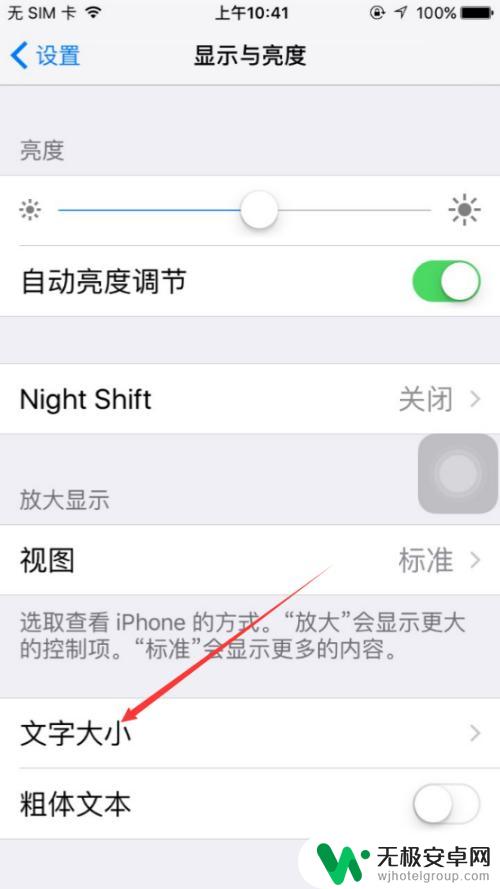
4.在苹果手机字体大小界面里可以看到有个滑块,移动滑块可以调整文字大小。如下图所示。
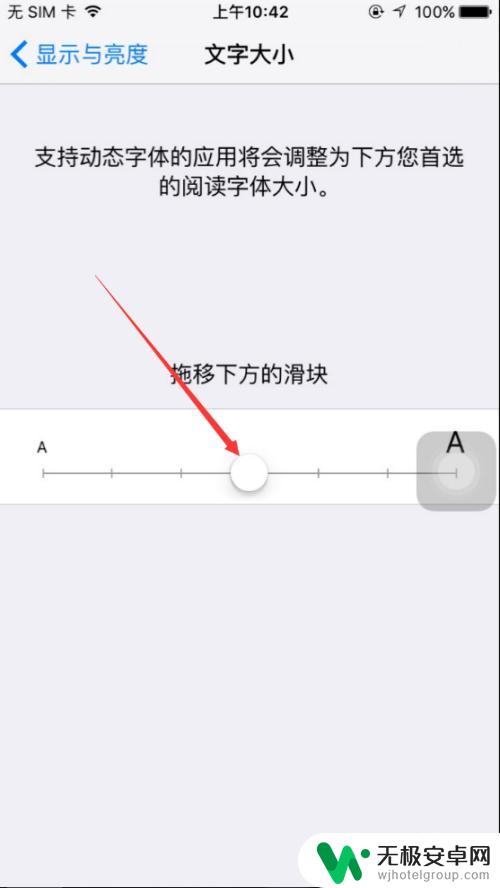
5.将下面的滑块向右滑动后,上面的文字对应的变大了,如下图所示。
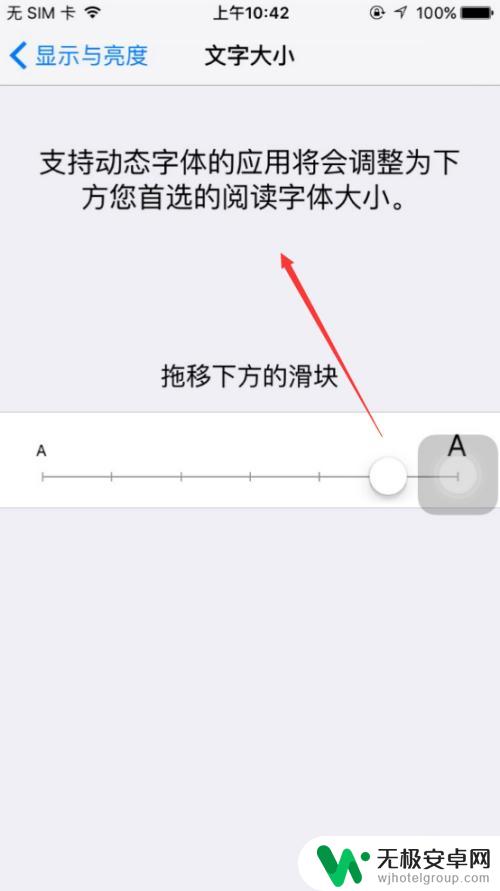
6.设置好苹果文字大小后,我们在打开备忘录,输入几个文字看看效果吧。
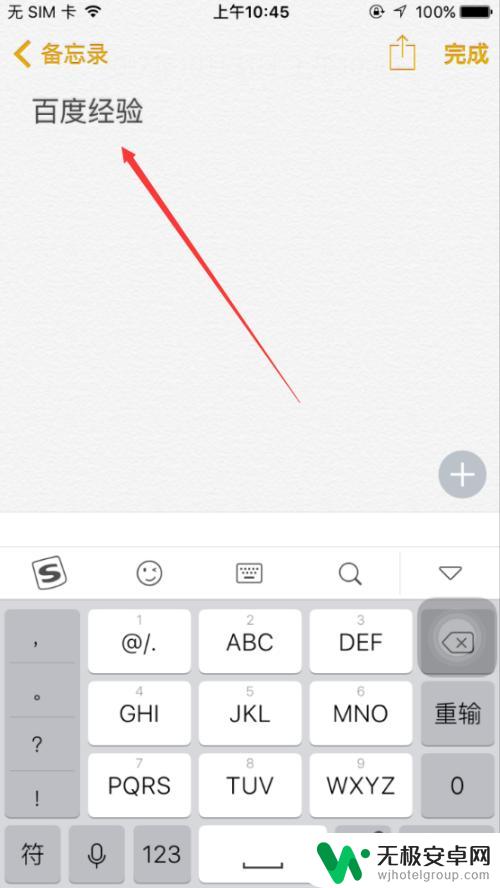
以上就是苹果手机如何调整字体大小的全部内容,如果遇到这种情况,你可以按照以上步骤解决问题,非常简单快速。











